Obvestila so odličen način, da ostanete na tekočem s svojim najljubšim spletnim mestom. Ker je to tisto, kar imate v mislih, ko vas prosijo za dovoljenje za prikaz obvestil, odgovorite da. Žal ni nenavadno, da mnogi uporabniki to pozneje obžalujejo.
Če se želite vrniti v dobre stare čase, ko niste prejemali toliko obvestil, lahko. Dobra novica je, da je onemogočanje obvestil za brskalnike, kot so Chrome, Firefox in Opera, zelo enostavno.
Chrome
Ker je Chrome najbolj priljubljen brskalnik, je pošteno, da je prvi na seznamu. Če želite onemogočiti vsa obvestila v Chromu, kliknite tri navpične pike v zgornjem desnem kotu brskalnika.
Poiščite in izberite Nastavitve. Pomaknite se do konca navzdol, dokler ne vidite možnosti Prikaži napredne nastavitve. Kliknite nanjo in pod območjem Zasebnost kliknite gumb Nastavitve vsebine. Zdaj bi morali videti novo polje in pod nastavitvami vsebine bi morali videti možnost Obvestila.
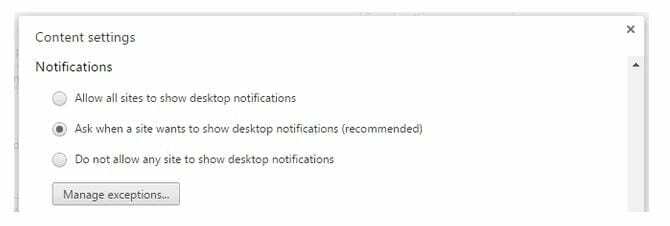
Zadnja možnost od treh bo tista, ki pravi Ne dovoli nobenemu mestu, da prikazuje obvestila. Obstajajo spletna mesta, ki so dobra, ko gre za obvestila, zato ne bi bilo pošteno blokirati vseh strani.
Če želite blokirati obvestila samo za določeno spletno mesto, kliknite gumb Upravljanje izjem. Tam boste videli seznam različnih spletnih mest in ali vam lahko prikazujejo obvestila ali ne. Obstaja velika verjetnost, da imate vklopljeno možnost Vprašaj pred pošiljanjem (priporočeno).
Kliknite na tri navpične pike na desni strani vsakega mesta in izberite dovoli. Od zdaj naprej boste prejemali vsa obvestila, ki jih pošilja spletno mesto.
Če ne vidite ničesar od tega, saj bo odvisno tudi od različice Chroma, ki jo imate, po kliku na Nastavitve vsebine izberite možnost obvestil. Tukaj lahko nastavite, da vas spletna mesta prosijo za dovoljenje, ali vam lahko pošiljajo obvestila ali ne.
Če je določeno spletno mesto, ki vam prikazuje preveč obvestil, ga lahko dodate s klikom na gumb Dodaj.
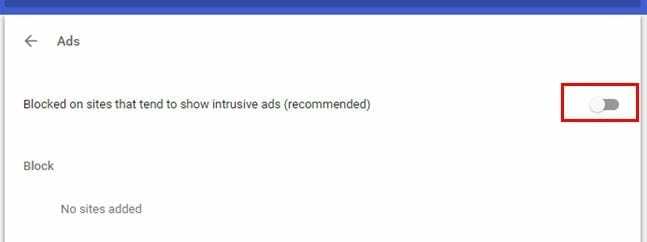
Opera
Enako preprosto je onemogočanje ali omogočanje obvestil v Operi. Odprite brskalnik in kliknite rdečo O v zgornjem levem kotu brskalnika. Pojdite na Nastavitve in kliknite zavihek Spletna mesta. Pomaknite se navzdol do razdelka Obvestila in prva in zadnja možnost vam bosta omogočili, da vsem spletnim mestom dovolite prikazovanje obvestil ali jih sploh ne dovolite.
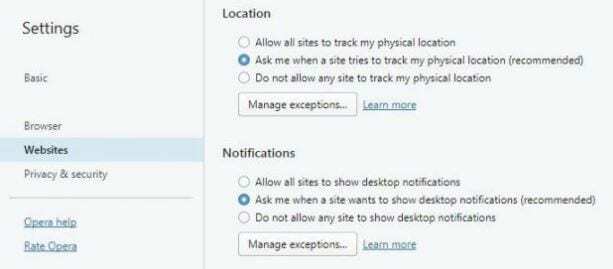
V vsakem primeru lahko ustvarite izjeme za te možnosti. Kliknite gumb Upravljanje izjem in vnesite spletno mesto, ki ga želite izključiti iz možnosti, ki ste jo prej izbrali. Ko končate z dodajanjem izjem, ne pozabite klikniti gumba za dodajanje, da shranite spremembe.
Firefox
Čas je, da uporabniki Firefoxa onemogočijo ali omogočijo tudi svoja obvestila. Če želite to narediti, zaženite Firefox in kliknite ikono hamburgerja v zgornjem desnem kotu. Poiščite in kliknite možnost Zasebnost in varnost na levi strani. Pod razdelkom Dovoljenja boste videli možnost, da onemogočite obvestilo Firefoxa, dokler se ne znova zažene.
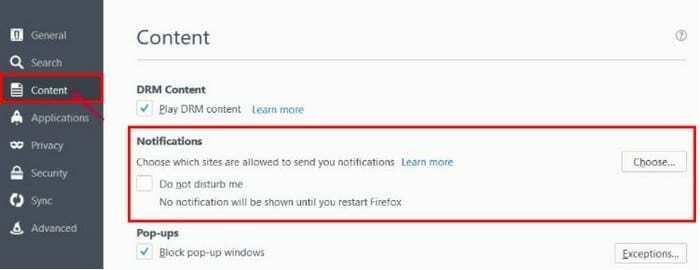
Kliknite na polje Ne moti, da odstranite obvestila, ali pa kliknete gumb Izberi. S klikom na gumb lahko nadzirate, katera spletna mesta vam nikoli ne morejo ali lahko vedno pošljejo obvestila
Zaključek
Zdaj veste, kako se lahko za vedno znebite teh nadležnih obvestil, ne glede na brskalnik, ki ga uporabljate. Ni pomembno, če niste zelo podkovani v tehnologijo, saj morate le iti v nastavitve brskalnika in klikniti sem ter tja. Kako moteča se vam zdijo obvestila? Pustite komentar in mi sporočite.